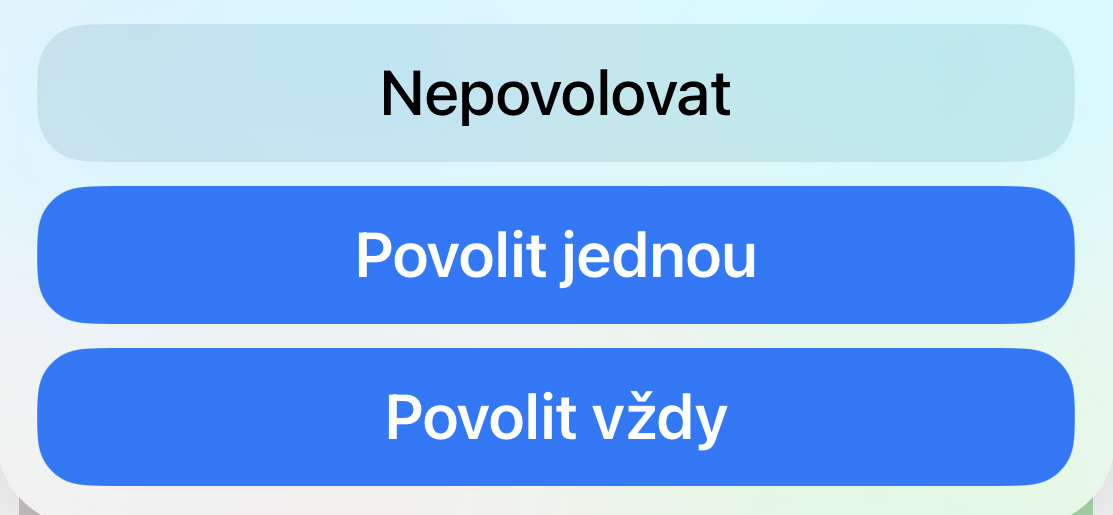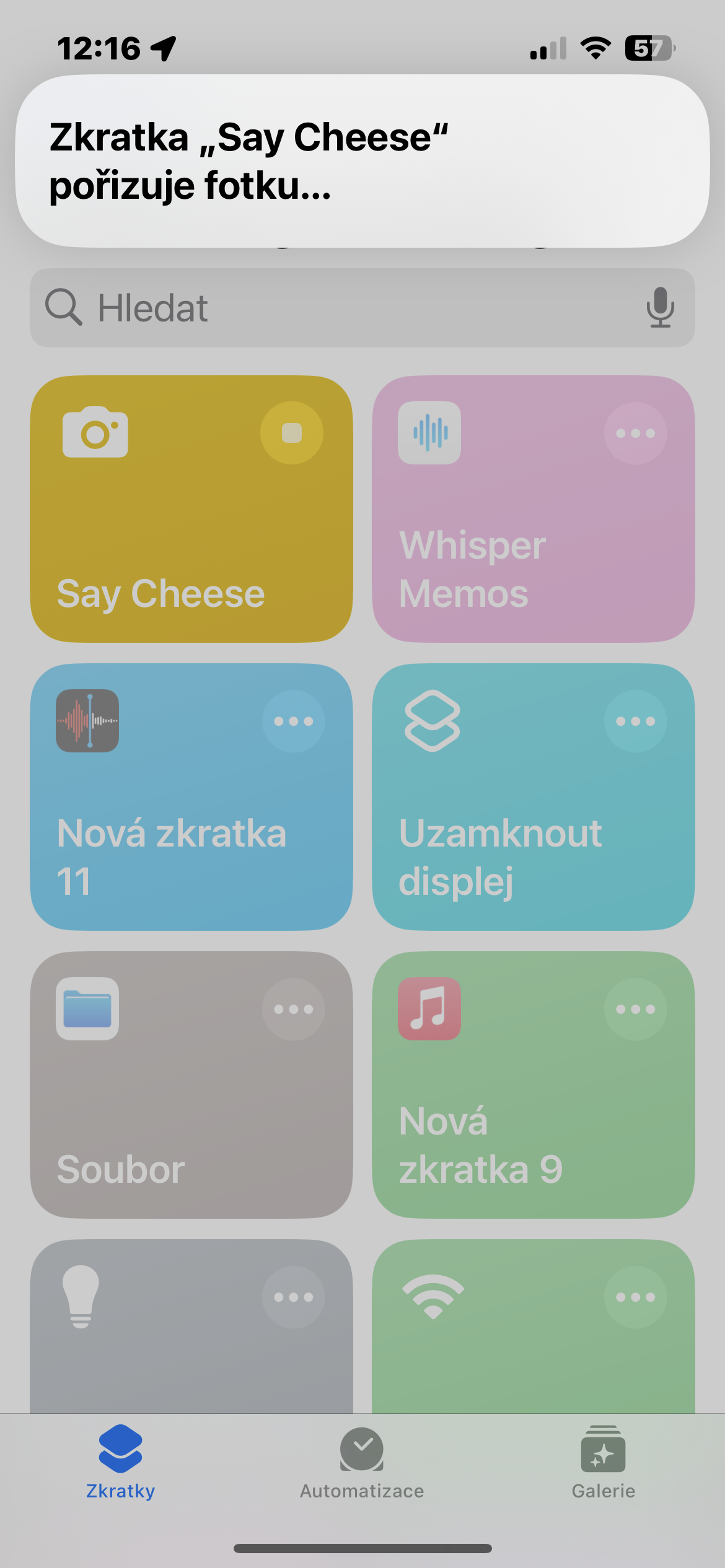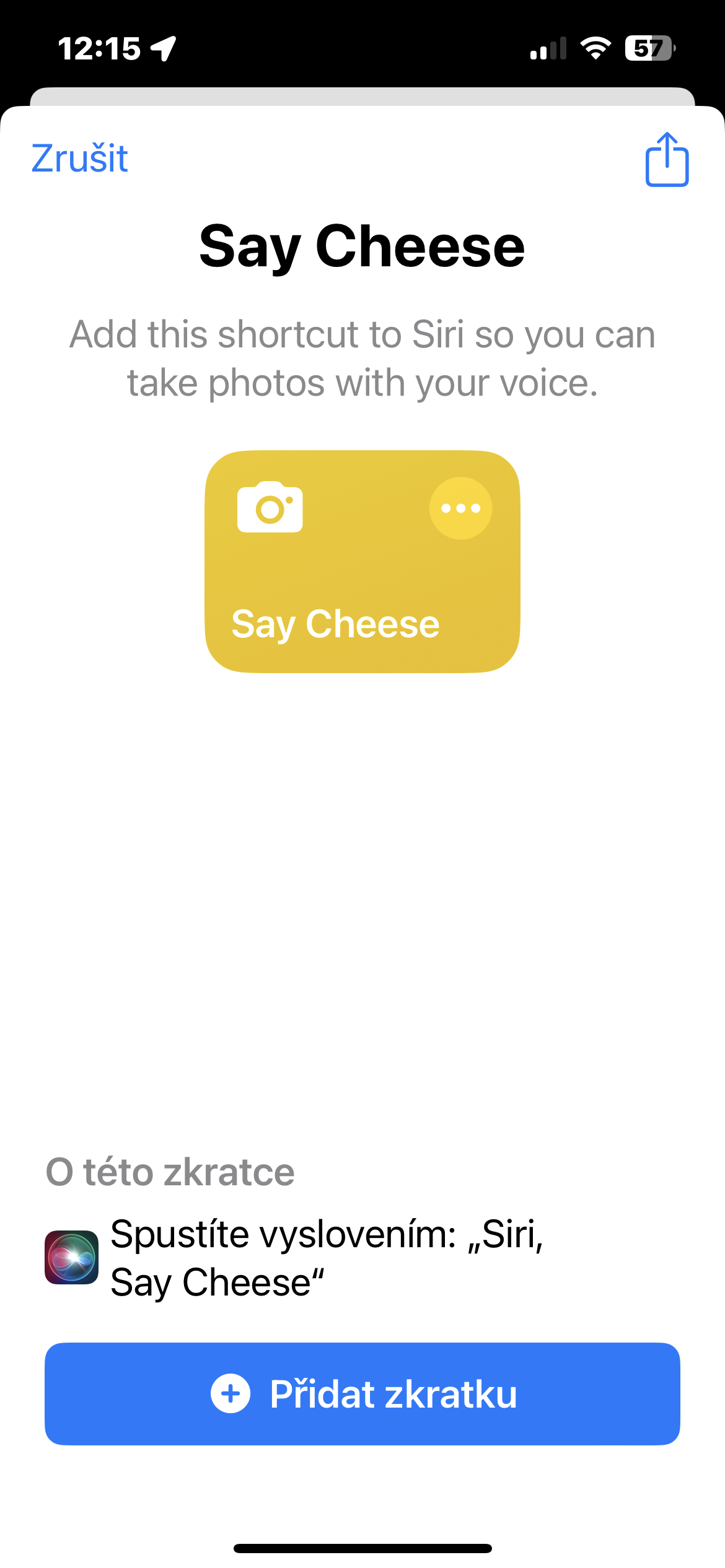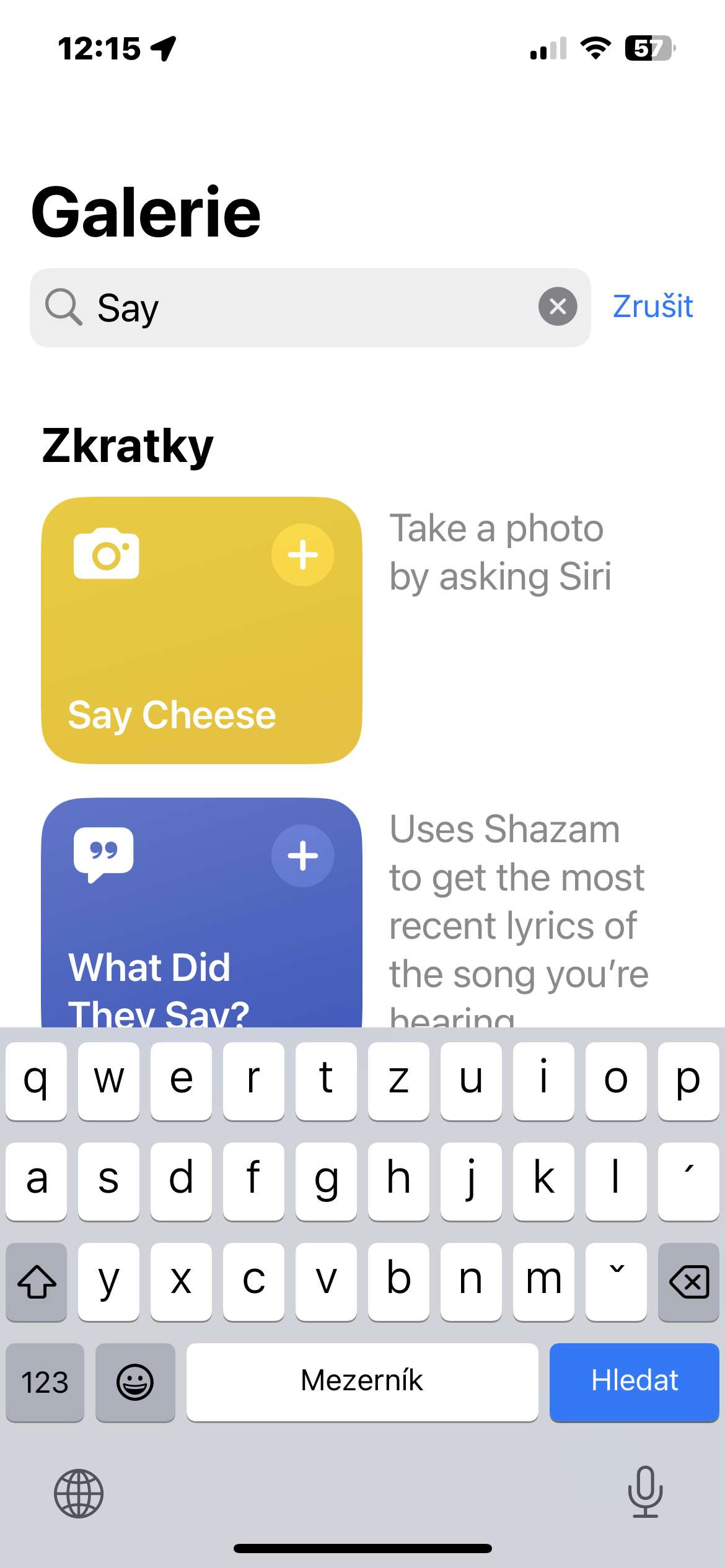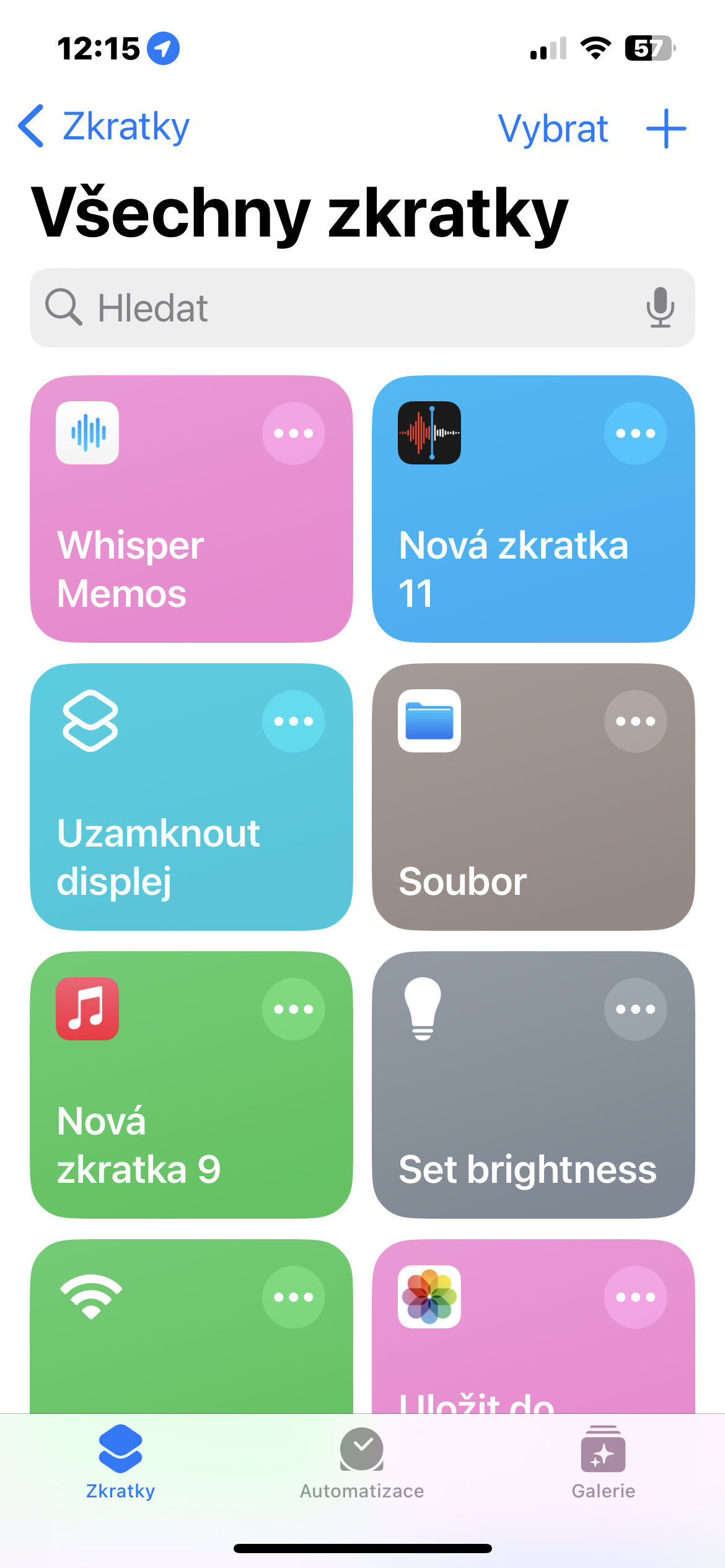ਐਪਲ ਦੀ ਡਿਜ਼ੀਟਲ ਵੌਇਸ ਅਸਿਸਟੈਂਟ ਸਿਰੀ ਅਸਲ ਵਿੱਚ ਕਾਫ਼ੀ ਹੈਂਡਲ ਕਰ ਸਕਦੀ ਹੈ। ਇਸਦੀ ਮਦਦ ਨਾਲ, ਅਸੀਂ ਕਾਲਾਂ ਸ਼ੁਰੂ ਕਰ ਸਕਦੇ ਹਾਂ, ਸੰਦੇਸ਼ ਭੇਜ ਸਕਦੇ ਹਾਂ, ਮੌਸਮ ਬਾਰੇ ਜਾਣਕਾਰੀ ਪ੍ਰਾਪਤ ਕਰ ਸਕਦੇ ਹਾਂ ਅਤੇ ਹੋਰ ਬਹੁਤ ਕੁਝ ਕਰ ਸਕਦੇ ਹਾਂ। ਹੋਰ ਚੀਜ਼ਾਂ ਦੇ ਨਾਲ, ਆਈਫੋਨ 'ਤੇ ਸਿਰੀ ਵੀ ਸਾਡੀ ਚੰਗੀ ਤਰ੍ਹਾਂ ਸੇਵਾ ਕਰ ਸਕਦੀ ਹੈ ਜਦੋਂ ਸਾਨੂੰ ਕਿਸੇ ਚੀਜ਼ ਦੀ ਤਸਵੀਰ ਲੈਣ ਦੀ ਜ਼ਰੂਰਤ ਹੁੰਦੀ ਹੈ - ਆਪਣੇ ਆਪ ਸਮੇਤ।
ਇਹ ਹੋ ਸਕਦਾ ਹੈ ਤੁਹਾਡੀ ਦਿਲਚਸਪੀ

ਇਸ ਲਈ ਅੱਜ ਦੇ ਲੇਖ ਵਿਚ ਅਸੀਂ ਇਸ ਬਾਰੇ ਗੱਲ ਕਰਾਂਗੇ ਕਿ ਫੋਟੋਆਂ ਖਿੱਚਣ ਵੇਲੇ ਆਈਫੋਨ 'ਤੇ ਸਿਰੀ ਦੀ ਵਰਤੋਂ ਕਿਵੇਂ ਕਰੀਏ। ਅਸੀਂ ਤੁਹਾਨੂੰ ਪਹਿਲਾਂ ਤੋਂ ਚੇਤਾਵਨੀ ਦਿੰਦੇ ਹਾਂ ਕਿ ਤੁਹਾਨੂੰ ਅੰਗਰੇਜ਼ੀ (ਜਾਂ ਕਿਸੇ ਹੋਰ ਉਪਲਬਧ ਭਾਸ਼ਾ) ਵਿੱਚ ਕਮਾਂਡਾਂ ਨਾਲ ਜੁੜੇ ਰਹਿਣ ਦੀ ਜ਼ਰੂਰਤ ਹੋਏਗੀ, ਕਿਉਂਕਿ ਸਿਰੀ ਨੂੰ ਬਦਕਿਸਮਤੀ ਨਾਲ ਇਹ ਟੈਕਸਟ ਲਿਖਣ ਦੇ ਸਮੇਂ ਅਜੇ ਵੀ ਚੈੱਕ ਨਹੀਂ ਪਤਾ ਸੀ। ਪਰ, ਵਿਧੀ ਬਹੁਤ ਹੀ ਸਧਾਰਨ ਹੈ.
ਫੋਟੋਆਂ ਖਿੱਚਣ ਵੇਲੇ ਆਈਫੋਨ 'ਤੇ ਸਿਰੀ ਦੀ ਵਰਤੋਂ ਕਿਵੇਂ ਕਰੀਏ
ਜੇਕਰ ਤੁਸੀਂ ਆਪਣੇ ਆਈਫੋਨ 'ਤੇ ਸਿਰੀ ਨੂੰ ਐਕਟੀਵੇਟ ਕਰਦੇ ਹੋ ਅਤੇ ਕਹੋ "ਹੇ ਸਿਰੀ, ਇੱਕ ਫੋਟੋ ਖਿੱਚੋ", ਸਿਰੀ ਕੈਮਰੇ ਨੂੰ ਸਰਗਰਮ ਕਰਦਾ ਹੈ ਪਰ ਅਸਲ ਵਿੱਚ ਫੋਟੋ ਨਹੀਂ ਲੈਂਦਾ। ਪਰ ਤੁਸੀਂ ਇੱਕ ਸ਼ਾਰਟਕੱਟ ਨਾਲ ਆਪਣੀ ਮਦਦ ਕਰ ਸਕਦੇ ਹੋ - ਅਤੇ ਤੁਹਾਨੂੰ ਇਸਨੂੰ ਖੁਦ ਬਣਾਉਣ ਦੀ ਵੀ ਲੋੜ ਨਹੀਂ ਹੈ, ਕਿਉਂਕਿ ਇਹ ਮੂਲ ਸ਼ਾਰਟਕੱਟਾਂ ਵਿੱਚ ਗੈਲਰੀ ਵਿੱਚ ਸਥਿਤ ਹੈ।
- ਐਪਲੀਕੇਸ਼ਨ ਖੋਲ੍ਹੋ ਆਈਫੋਨ 'ਤੇ ਸ਼ਾਰਟਕੱਟ.
- ਆਈਟਮ 'ਤੇ ਟੈਪ ਕਰੋ ਗੈਲਰੀ ਅਤੇ ਨਾਮ ਦੇ ਸ਼ਾਰਟਕੱਟ ਦੀ ਖੋਜ ਕਰੋ ਚੀਜ ਆਖੋ.
- ਸ਼ਾਰਟਕੱਟ ਟੈਬ 'ਤੇ ਟੈਪ ਕਰੋ, ਅਤੇ ਫਿਰ ਟੈਪ ਕਰੋ ਸ਼ਾਰਟਕੱਟ ਸ਼ਾਮਲ ਕਰੋ.
- ਇਸ ਸ਼ਾਰਟਕੱਟ ਨੂੰ ਅਨੁਕੂਲਿਤ ਕਰਨ ਲਈ, ਜਿਵੇਂ ਕਿ ਕੈਮਰਾ ਬਦਲਣਾ ਜਾਂ ਵਾਕਾਂਸ਼ ਨੂੰ ਅਨੁਕੂਲਿਤ ਕਰਨਾ, ਸ਼ਾਰਟਕੱਟ 'ਤੇ ਤਿੰਨ ਬਿੰਦੀਆਂ 'ਤੇ ਟੈਪ ਕਰੋ ਅਤੇ ਉਹ ਬਦਲਾਅ ਕਰੋ।
- ਹੁਣ ਬਸ ਕਹੋ: "ਹੇ ਸਿਰੀ, ਪਨੀਰ ਕਹੋ," ਅਤੇ ਸਿਰੀ ਨੂੰ ਤੁਹਾਡੇ ਲਈ ਸਭ ਕੁਝ ਕਰਨ ਦਿਓ।
ਨੋਟ ਕਰੋ ਕਿ ਜਦੋਂ ਤੁਸੀਂ ਪਹਿਲੀ ਵਾਰ ਇਸਦੀ ਵਰਤੋਂ ਕਰਦੇ ਹੋ, ਤਾਂ ਏਜੰਟ ਗੈਲਰੀ ਵਿੱਚ ਫੋਟੋਆਂ ਨੂੰ ਸੁਰੱਖਿਅਤ ਕਰਨ ਦੀ ਇਜਾਜ਼ਤ ਮੰਗੇਗਾ। ਪਹੁੰਚ ਪ੍ਰਦਾਨ ਕਰਨਾ ਨਾ ਭੁੱਲੋ ਤਾਂ ਜੋ ਭਵਿੱਖ ਵਿੱਚ ਤੁਹਾਡੀਆਂ ਤਸਵੀਰਾਂ ਆਸਾਨੀ ਨਾਲ ਅਤੇ ਸਵੈਚਲਿਤ ਤੌਰ 'ਤੇ ਸੁਰੱਖਿਅਤ ਹੋ ਸਕਣ।